Как настроить dpi на компьютере
Обновлено: 19.05.2024

Коладе Крис
Если ваша работа требует высокой точности, например графический дизайн и игры, вы можете настроить скорость или скорость внешней мыши или клавиатуры.
В этом руководстве я покажу вам, как сделать мышь более чувствительной или менее чувствительной, изменив ее DPI.
Что такое DPI?
DPI означает количество точек на дюйм. Это измерение чувствительности мыши и скорости курсора.
Чем выше DPI вашей мыши, тем быстрее она реагирует на перемещение на дюйм и тем дальше она перемещается. Чем медленнее DPI, тем медленнее ваша мышь реагирует на движение.
Как изменить DPI мыши в Windows 10
Вы можете изменить DPI мыши в приложении "Настройки".
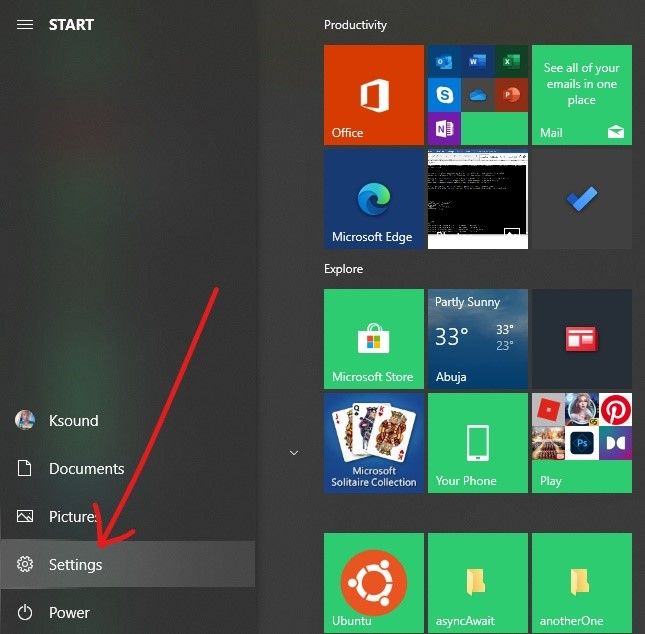
Шаг 1. Нажмите «Пуск» или нажмите клавишу WIN (Windows) на клавиатуре и выберите «Настройки».
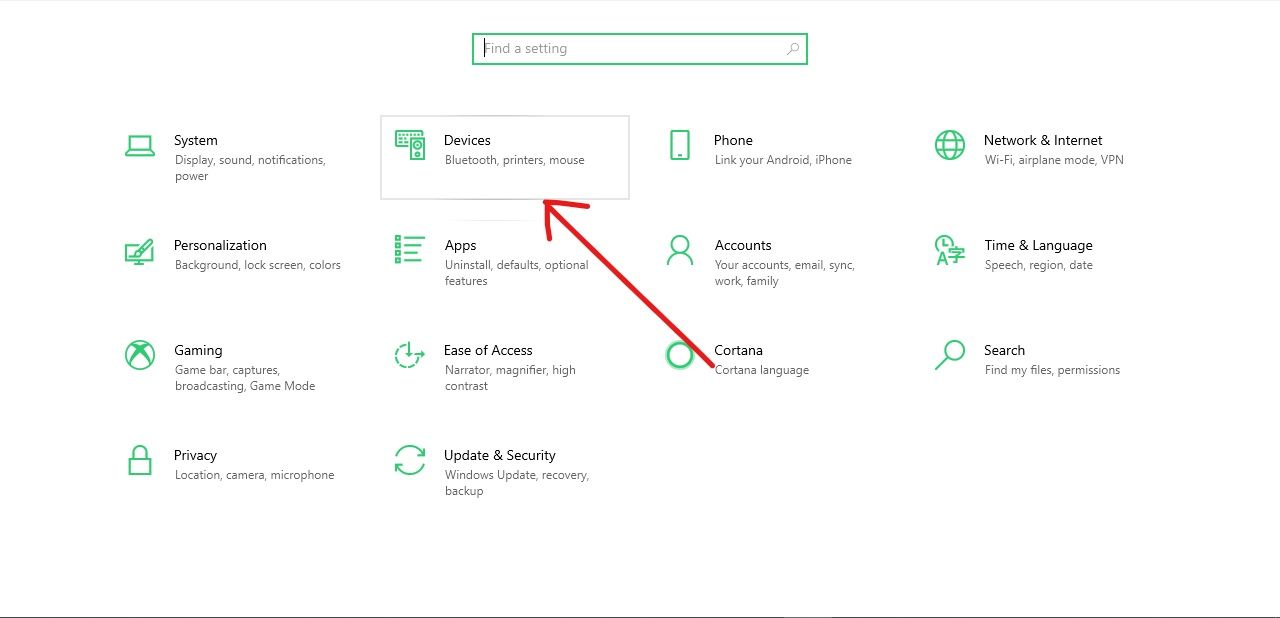
Шаг 2. В появившихся пунктах меню выберите «Устройства».

Шаг 3. Нажмите вкладку «Мышь» на странице «Устройства», затем выберите «Дополнительные параметры мыши» в разделе «Сопутствующие настройки».
Шаг 4. Появится всплывающее окно. Нажмите на вкладку "Параметры указателя".
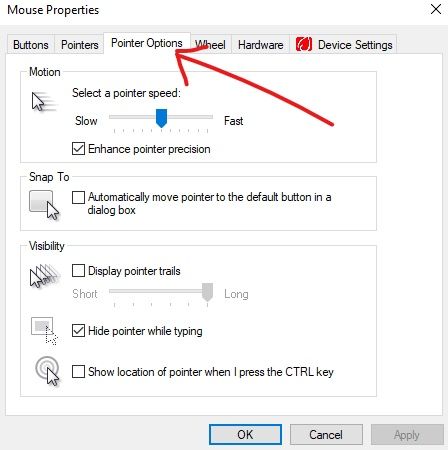
Шаг 5. Вы увидите ползунок в разделе «Выберите скорость указателя», который можно использовать для настройки DPI мыши. Переместите ползунок влево, чтобы уменьшить DPI, и вправо, чтобы увеличить его.
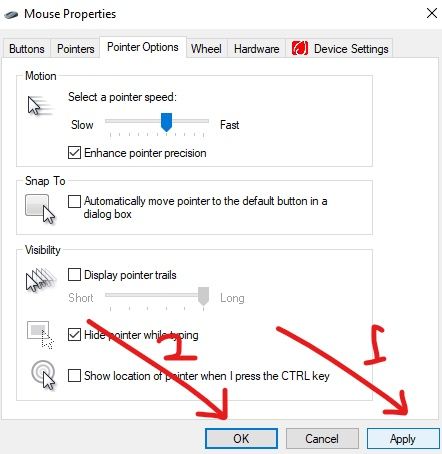
Шаг 6. Нажмите кнопку "Применить", чтобы сохранить изменения, и нажмите "ОК", чтобы закрыть всплывающее окно.

У продвинутых мышей, например используемых для игр, часто есть кнопки или ползунки для настройки их DPI, поэтому вы можете изменить DPI этих мышей, не открывая приложение "Настройки".
Заключительные слова
В этом руководстве вы узнали, что такое DPI и как его изменить на компьютере с Windows 10.
Изменение DPI полезно, если то, что вы делаете, требует большой точности.
Если вы играете на своем ПК, вам, вероятно, понадобится более быстрый DPI, чтобы превзойти интервалы. А если вы дизайнер, вам может понадобиться меньший DPI для точности.
Я надеюсь, что эта статья поможет вам изменить DPI мыши. Если вы сочтете это полезным, поделитесь им с друзьями и семьей.
Спасибо, что прочитали.

Коладе Крис
Веб-разработчик и технический писатель, специализирующийся на интерфейсных технологиях.
Если вы дочитали до этого места, отправьте твит автору, чтобы показать, что вам не все равно. Твитнуть спасибо
Научитесь программировать бесплатно. Учебная программа freeCodeCamp с открытым исходным кодом помогла более чем 40 000 человек получить работу в качестве разработчиков. Начать
freeCodeCamp – это поддерживаемая донорами некоммерческая организация, освобожденная от налогов в соответствии со статьей 501(c)(3) (идентификационный номер федерального налогоплательщика США: 82-0779546)
Наша миссия: помочь людям научиться программировать бесплатно. Мы достигаем этого, создавая тысячи видеороликов, статей и интерактивных уроков по кодированию — все они находятся в свободном доступе. У нас также есть тысячи учебных групп freeCodeCamp по всему миру.
Пожертвования в пользу freeCodeCamp идут на наши образовательные инициативы и помогают оплачивать серверы, услуги и персонал.
DPI или количество точек на дюйм — это термин, в основном связанный с принтерами. Это то, сколько точек принтер может разместить на квадратном дюйме, и это определяет детализацию, которую принтер может воспроизвести. Как это относится к оптическим мышам? Что такое DPI на мыши?

DPI и CPI
DPI — неправильный термин, когда мы говорим об оптических мышах. Вместо этого мы имеем дело с CPI или Counts Per Inch. Однако эти термины взаимозаменяемы, поэтому не имеет значения, какой из них вы видите в списке на мыши. Строго говоря, они не означают одно и то же, но для наших целей просто притворяются, что это так. Итак, что означают эти измерения?
По сути, чем выше DPI/CPI мыши, тем меньшее движение вам нужно сделать, чтобы мышь уловила любые изменения. Это делает мышь более точной, но также делает ее более чувствительной. Чем выше значение DPI для мыши, тем дальше и быстрее мышь будет перемещаться по экрану на каждый дюйм, который она перемещает в реальной жизни.
![]()
В оставшейся части этой статьи мы будем использовать более распространенный термин DPI, но какой бы термин вы ни использовали, большее число означает более точную и чувствительную мышь.
Частота опроса и DPI
DPI упоминается вместе с другой характеристикой, известной как "частота опроса", которая измеряется в Гц. В то время как DPI определяет, насколько тонкой является чувствительность мыши к движению, частота опроса показывает, как часто мышь проверяет свои датчики на наличие изменений.
Чем выше частота опроса, тем быстрее реагирует мышь на ваши действия. Другими словами, мыши с низким уровнем опроса могут чувствовать отставание. Это не подходит ни для чего, кроме обычной офисной работы.
Некоторые игровые мыши позволяют регулировать частоту опроса и предлагают такие настройки, как 125 Гц, 500 Гц и 1000 Гц. Конечно, наилучшая частота опроса зависит от того, как вы предпочитаете использовать мышь, поэтому вам следует протестировать доступные варианты самостоятельно.
Частота опроса не является важной характеристикой вне игр. Установка слишком высокой частоты опроса может привести к задержке в некоторых системах с младшими процессорами.
DPI и настройки чувствительности
 < бр />
< бр />
Настройки чувствительности мыши в игре для популярной игры Doom Eternal
Большинство мышей не позволяют изменять DPI оптического сенсора, тем не менее вы можете изменить чувствительность указателя мыши в Windows. Это говорит о том, что DPI и чувствительность не обязательно одно и то же.
Это изменение чувствительности возможно, потому что драйвер мыши может завышать расстояние, на которое перемещается указатель мыши, по сравнению с его истинным значением DPI. Это помогает компенсировать мышь, чей фиксированный DPI не обеспечивает желаемой чувствительности.
Когда следует настраивать DPI?
Большинству пользователей подойдет стандартный диапазон DPI от 400 до 1200. Даже мышь с разрешением 400 точек на дюйм отлично себя чувствует в таких приложениях, как Microsoft 365 и других приложениях для повышения производительности.
Несмотря на это, на рынке есть мыши с заоблачными значениями DPI. Вы увидите такие числа, как 4000, 8000, 12000, 20000 и даже больше! Для кого эти мыши? Целевой рынок — соревновательные игры.

Идея заключается в том, что мышь с высоким разрешением обеспечивает более быструю реакцию и более точное прицеливание. На практике настоящие профессиональные геймеры предпочитают настройки DPI где-то между 400-800. Однако некоторые геймеры предпочитают один уровень чувствительности для типичной стрельбы на ходу и более точную настройку DPI для дальней снайперской стрельбы.
С профессиональной точки зрения пользователям может потребоваться очень чувствительная скорость указателя при перемещении по большим экранам с высоким разрешением и медленные, менее чувствительные настройки при попытке выполнить более точную работу в таких приложениях, как Photoshop.
Изменение DPI с помощью переключателей мыши
Некоторые мыши, обычно предназначенные для игр, имеют переключатели на самой мыши, которые позволяют переключаться между различными уровнями DPI на лету во время активного использования мыши. Это изменение DPI происходит на аппаратном уровне самой мыши. Таким образом, это не зависит от каких-либо настроек программного обеспечения.
Кнопки на мыши, с помощью которых можно изменять DPI на лету, не открывая множество меню, — отличная функция для игр. Это связано с тем, что геймеры могут быстро переключать чувствительность в соответствии с тем, что происходит в игре в любой момент.
Изменение DPI в программном обеспечении для мыши стороннего производителя
Компьютерные мыши, соответствующие современным стандартам периферийных устройств (которыми должны быть все), не требуют для работы специального драйвера или программного обеспечения. Если вы подключите ее к компьютеру, она (как минимум) будет определена как обычная мышь.
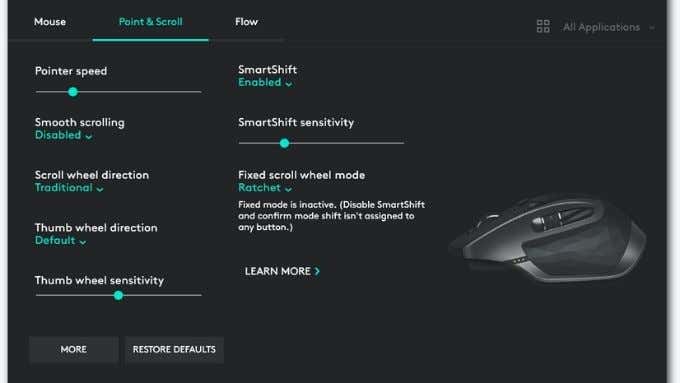 < бр />
< бр />
Однако для мышей с дополнительными кнопками и другими нестандартными функциями потребуется специальный драйвер, а иногда и уникальная утилита для настройки ваших предпочтений.
Как настроить чувствительность мыши в Windows 10
Если вы хотите, чтобы ваш указатель перемещался дальше с меньшими усилиями, вот как настроить скорость указателя в Windows 10:
- Откройте меню "Пуск" и выберите значок настройки.
- Выберите устройства.
- Выберите мышь.
- Настройте скорость курсора по своему усмотрению.
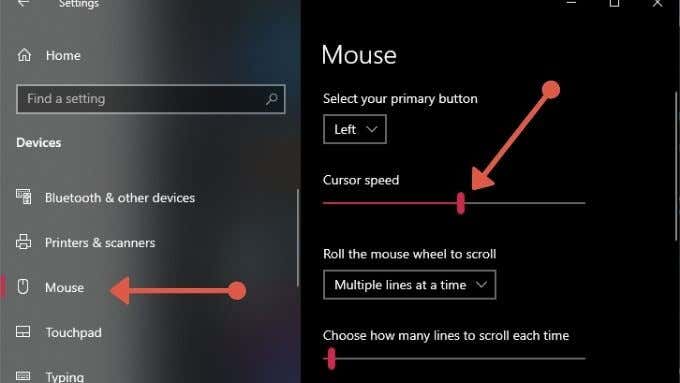 < бр />
< бр />
Изменения немедленно отразятся на указателе мыши, так что вы сможете самостоятельно протестировать каждый параметр.
Имеет ли значение DPI?
В определенных кругах DPI вызывает споры. Некоторые люди клянутся преимуществами чрезвычайно высоких настроек DPI, а другие впадают в противоположную крайность. В конце концов, важно найти оптимальные для вас настройки DPI. Конечно, не у всех есть рефлексы сумасшедшего кота, и большее число может продать больше мышей, но больше не всегда лучше!
Сидни Батлер — социолог и фанатик технологий, пытающийся понять, как сосуществуют люди и технологии. Он имеет двадцатилетний опыт работы внештатным специалистом по компьютерам и более десяти лет в качестве исследователя технологий и преподавателя. Сидни уже более пяти лет является профессиональным писателем по технологиям и освещает такие темы, как виртуальная реальность, игры, кибербезопасность и трансгуманизм. Прочитать полную биографию Сидни
Понравился ли вам этот совет? Если это так, загляните на наш собственный канал на YouTube, где мы рассказываем о Windows, Mac, программном обеспечении и приложениях, а также предлагаем множество советов по устранению неполадок и видео с практическими рекомендациями. Нажмите кнопку ниже, чтобы подписаться!
Почему для моего DPI должно быть установлено меньшее значение – 100 %? Как изменить настройки шрифта DPI?
Настройка DPI на вашем компьютере может повлиять на то, что вы можете/не можете видеть на определенных экранах. Информация может отсутствовать, если установлено слишком большое значение DPI.
На приложенных снимках экрана ниже показаны настройки DPI для малых и средних значений в программном обеспечении Eaglesoft (нажмите, чтобы увеличить):




 < бр />
< бр />
 < бр />
< бр />
- Щелкните правой кнопкой мыши любую пустую часть рабочего стола Windows.
- Выберите Персонализировать .
- Выберите «Настроить размер шрифта (DPI)».
- Установите масштаб по умолчанию на 96 dpi.
- ПРИМЕЧАНИЕ. Эта информация предоставляется только в ознакомительных целях. Windows Vista не рекомендуется для использования с Eaglesoft, так как Microsoft прекратила поддержку Vista 13 апреля 2010 г.
- Начать | Панель управления . Дважды щелкните значок "Отображение" (можно также щелкнуть правой кнопкой мыши на рабочем столе и выбрать "Свойства" ).
- Выберите Настройки.
- Выберите "Дополнительно".
- На вкладке "Общие" найдите параметр DPI . Его можно изменить с помощью раскрывающегося списка.
- ПРИМЕЧАНИЕ. Эта информация предоставляется только в ознакомительных целях. Windows XP не рекомендуется использовать с Eaglesoft, так как Microsoft прекратила поддержку XP 08.04.2014.
- Начать | Панель управления | Отображать . Выберите размер, который вы хотите для размера DPI (рекомендуется Меньше – 100 %).
- Второй способ найти: щелкните правой кнопкой мыши пустую область рабочего стола Windows. Выберите Персонализировать | Отображать . Выберите размер, который вы хотите для размера DPI (рекомендуется Меньше – 100 %).
- Третий способ найти: щелкните правой кнопкой мыши пустую область рабочего стола Windows. Выберите Разрешение экрана | Сделайте текст и другие элементы больше или меньше ссылки. Выберите размер, который вы хотите для размера DPI (рекомендуется Меньше - 100%).
- ПРИМЕЧАНИЕ. Эта информация предоставляется только в ознакомительных целях. Windows 7 не рекомендуется для использования с Eaglesoft, поскольку поддержка Microsoft для Windows 7 закончилась 1 / 14 / 20 20.
-
Откройте чудо-кнопки, наведя указатель мыши на правый верхний или правый нижний угол, чтобы увидеть чудо-кнопки (кнопка клавиатуры с логотипом Windows + C ). Выберите Панель управления | Отображать . Выберите размер, который вы хотите для размера DPI (рекомендуется меньше — 100%).
Изменить настройки шрифта DPI для Windows 10

- Откройте Настройки | Значок системы | Отображать. Выберите Процент DPI в разделе Изменение размера текста, приложений и других элементов. Выйдите из системы, чтобы полностью применить ее.
- Открыть панель управления | Показать | Изменить размер элементов
- Установите ссылку на собственный уровень масштабирования.
- Перетащите линейку влево или вправо к проценту масштабирования или из раскрывающегося меню.
- Нажмите "ОК", "Применить" и "Выйти".
Печатные копии этого документа считаются неконтролируемыми.
13103.Rev007 22.12.2020

Изменить DPI вашей мыши немного сложнее, чем кажется на первый взгляд. Хотя Windows предлагает базовые настройки скорости мыши, все, что требует дополнительной настройки, должно включать стороннее программное обеспечение.
Понимание DPI и его влияния на использование мыши — важный первый шаг к правильному использованию настроек DPI на вашей мыши.
Оглавление
Что означает DPI для мыши?
Самый простой способ объяснить DPI – это показатель скорости перемещения курсора по экрану. Если вы увеличиваете DPI, он движется быстрее. Если вы уменьшите DPI, он будет двигаться медленнее.
DPI означает количество точек на дюйм.
Как проверить DPI мыши в Windows
Проверьте DPI мыши на наиболее удобной для вас скорости, чтобы получить базовый уровень, для которого DPI вам подходит. Удивительно, но в Windows нет реального способа проверки DPI. Однако вы можете проверить скорость указателя, которая является версией настройки DPI для Windows. Другой вариант — использовать сторонний веб-сайт для просмотра текущего значения DPI.
Проверка DPI в Windows
- Нажмите клавишу Windows.
- Введите Настройки мыши в строке поиска.
- Нажмите на соответствующее приложение.
- Нажмите на маркер на ползунке, чтобы узнать, какое число установлено для скорости курсора.
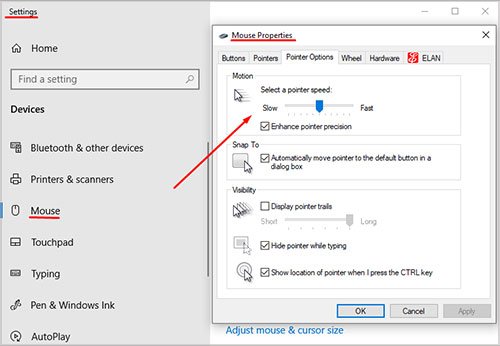
К сожалению, это единственный способ проверить DPI без стороннего программного обеспечения. Это также не дает вам точного измерения DPI. Однако полезно знать, как это сделать, потому что это означает, что вы можете настроить чувствительность мыши в Windows.
Это особенно важно для людей, использующих мыши, которые не поставляются с программным обеспечением для настройки.
Как изменить DPI мыши в Windows
Каждый может изменить DPI мыши в Windows, хотя это не всегда лучшее решение.
Изменение DPI в Windows
- Нажмите клавишу Windows.
- Введите Настройки мыши в строке поиска.
- Нажмите на соответствующее приложение.
- Перетащите ползунок влево, чтобы уменьшить разрешение, и вправо, чтобы увеличить его.
Вы также можете прокрутить вниз, щелкнуть дополнительные параметры мыши, просмотреть вкладку "Параметры указателя" и использовать этот ползунок. Он настраивается автоматически при изменении DPI в настройках мыши. Тот, что находится в настройках мыши, автоматически настраивается при изменении вкладки «Параметры указателя». Они связаны.
Поскольку изменение и проверка DPI в Windows не очень точны, лучше сделать это в программном обеспечении для управления мышью, если ваша мышь его поддерживает.
Изменение DPI в Logitech G Hub
Logitech G Hub может одновременно управлять несколькими мышами, а также другими устройствами Logitech. В зависимости от модели вашей мыши будут доступны различные настройки DPI. Однако его настройка должна работать одинаково для большинства мышей Logitech. Вы сможете увидеть любую подключенную мышь, если программа работает корректно.
- Откройте Logitech G Hub.
- Нажмите кнопку мыши, которой хотите управлять.
- Нажмите на значок чувствительности, который выглядит как точка между четырьмя стрелками.
- Нажмите на предварительно определенный номер DPI, чтобы выбрать его.
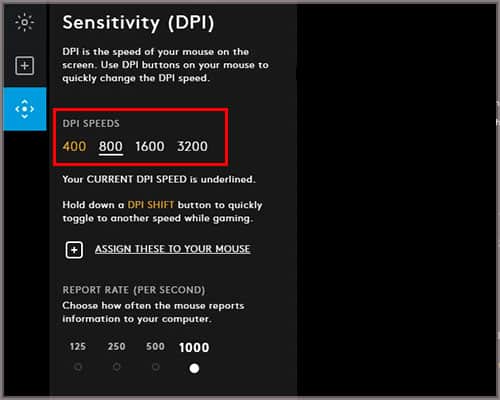
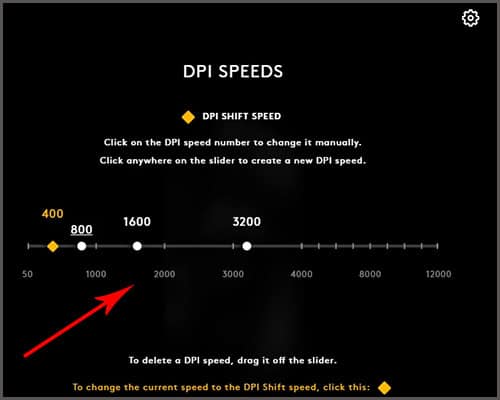
Ползунок DPI на некоторых мышах может одновременно обрабатывать только определенное количество предопределенных настроек DPI. Вы можете щелкнуть число и перетащить его с ползунка, чтобы создать новую настройку. Дважды щелкните на панели, где вы хотите добавить новый DPI после удаления старого.
Если у вас есть кнопка "Сдвиг DPI", нажмите число на панели, а затем щелкните оранжевый ромб "Скорость изменения DPI", чтобы назначить его в качестве скорости сдвига DPI.Оранжевое число соответствует вашему номеру смены DPI, а подчеркнутое число – вашему текущему значению DPI.
Как изменить DPI в Razer Synapse
Razer Synapse настроен для управления любыми устройствами Razer, подключенными к вашему компьютеру. Устройства, которыми он в данный момент управляет, появятся на экране с изображениями каждого из них.
- Откройте Razer Synapse.
- Нажмите кнопку мыши, которой хотите управлять.
- Перейдите на вкладку "Производительность".
- Перетащите ползунок, чтобы изменить значение DPI.
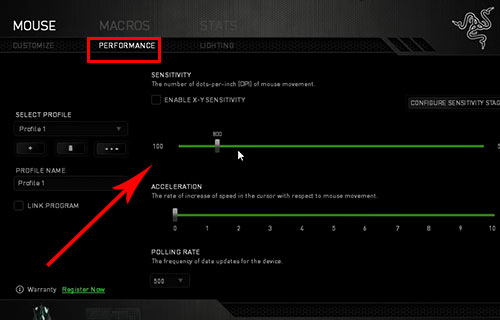
В Razer Synapse вы также можете настроить DPI для вертикального и горизонтального движения, если хотите. Вы должны нажать «Включить X-Y» в нижней части ползунка, чтобы получить этот параметр.
Razer также предлагает поэтапную настройку DPI, если вы включите эту опцию. Вы можете выбрать количество этапов и указать предпочтительный DPI для каждого.
Как настроить DPI в Corsair iCUE?
Программное обеспечение Corsair iCUE позволяет сохранять различные профили DPI, если вы хотите переключаться между программами. У каждого этапа DPI есть настройки X и Y, хотя настройка Y для вертикального перемещения не всегда включена.
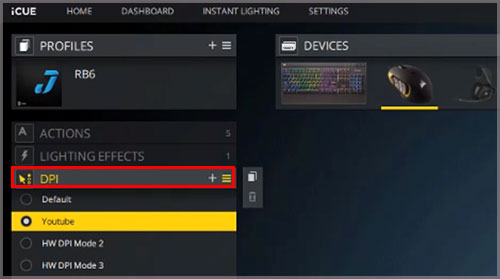
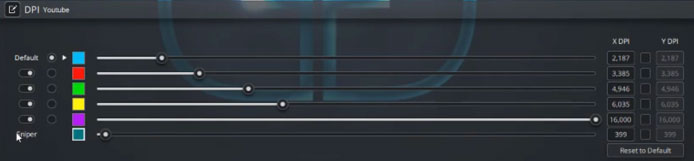
Вы также можете назначить цвета индикатора, чтобы указать, какой параметр DPI активен для мышей, поддерживающих эту функцию.
Как настроить DPI на Macbook?
Настройка DPI на Macbook очень похожа на настройку на Windows. Вы не устанавливаете фактический DPI, а вместо этого меняете скорость курсора с помощью ползунка.
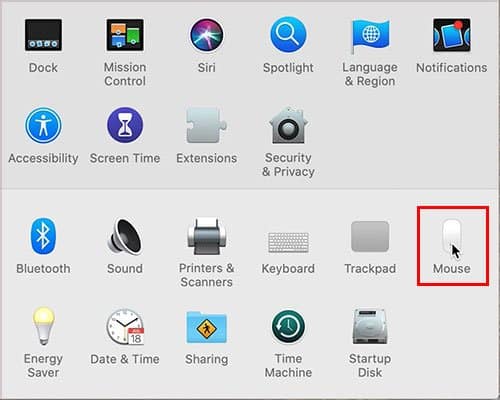
![]()
Если вы хотите настроить фактический DPI, вам придется сделать это в программном обеспечении мыши.
Как настроить DPI на Chromebook?
Как и в macOS и Windows, в Chrome OS для регулировки скорости указателя вместо правильного измерения DPI используется ползунок.
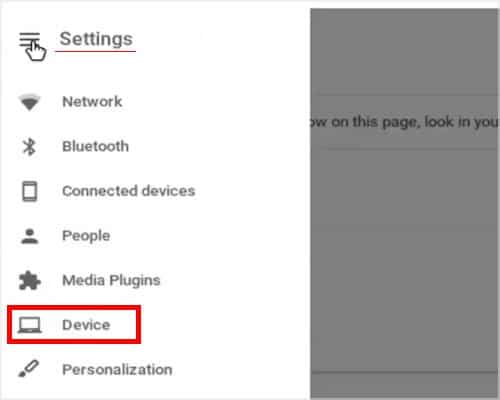
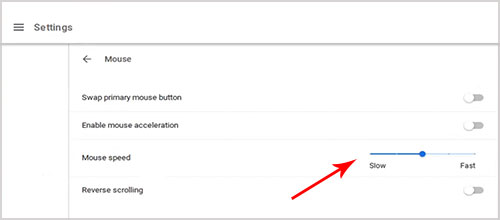
Вы также можете включить или отключить ускорение мыши, то есть точность указателя, в этой области, включив или выключив его.
Почему важен DPI?
DPI имеет значение, поскольку чувствительность мыши влияет на производительность во многих различных приложениях. Повышение или понижение DPI может помочь улучшить определенные функции, выполняемые с помощью мыши, особенно в играх и графическом дизайне. Некоторым людям также удобнее использовать более низкое или более высокое значение DPI для обычных вычислений.
Каждый раз, когда вы перемещаете мышь на дюйм, курсор перемещается на соответствующую величину. Эта сумма тем выше, чем выше DPI, и ниже, чем меньше DPI.
Кому следует использовать более высокий DPI?
Чем больше ваш экран, тем более высокий DPI вам может понадобиться. Поскольку мышь будет перемещаться по экрану быстрее, это поможет вам быстрее добраться до точки, которую вы хотите щелкнуть.
Люди, выполняющие масштабную работу в области графического дизайна, могут захотеть увеличить значение DPI. Тем, кто использует в играх оружие короткой очереди, также может быть полезен высокий DPI, поскольку они могут двигаться быстрее.
Кому следует использовать более низкий DPI?
Меньшее значение DPI лучше всего подходит для небольших экранов, потому что вы не будете стрелять дальше точки, на которую хотите попасть.
Он также подходит для точной работы с мышью. Например, если вы используете в игре снайпера, вам нужно убедиться, что вы можете совершать детальные движения в небольшой области, чтобы выстроить свою цель. Если вы работаете над графическим дизайном, вы также можете предпочесть более низкий DPI.
Что такое регулируемый DPI?
Регулируемый DPI — это именно то, на что это похоже. Это мышь с DPI, которую вы можете настроить. Однако все не так просто.
Вы можете настроить разрешение почти всех мышей на компьютере. В Windows есть параметр, который его меняет.
Многие мыши также поставляются с программным обеспечением производителя, которое включает настройку DPI. Они часто более точны и имеют место для сохранения ваших настроек, чтобы вы могли вернуться позже и быстро выбрать предыдущий DPI, который вам понравился.
Некоторые мыши имеют переключатель DPI на самой мыши. Их часто называют переключением DPI на лету. Вы можете быстро нажать ее, чтобы перейти от одной предустановки DPI к другой. Людям, которым нужны несколько настроек DPI в игре или которым нужна возможность настраивать их, не заходя в программное обеспечение, следует выбирать эти типы мышей.
Существует ли идеальный DPI?
Не совсем так. Идеальный DPI — это тот DPI, который вы предпочитаете. Это исключительно вопрос личных предпочтений.
Люди, которые участвуют в задачах, всегда будут иметь представление о правильном значении DPI. Отличным примером этого являются профессиональные геймеры. У многих профессионалов есть DPI, который они используют в своих лучших играх. Однако это не означает, что он идеален. Это очевидно, потому что у каждого профессионала есть свои предпочтительные настройки.
Как узнать, какой DPI мне подходит?
Поиск правильного значения DPI — это вопрос проб и ошибок. Даже после многих лет работы на компьютере, редактирования фотографий и игр я все еще время от времени настраиваю свой DPI, чтобы посмотреть, принесет ли это изменение какую-либо пользу.
Вы должны увидеть, требуется ли вам больше времени, чем вы хотите, чтобы добраться до места на экране, или вы с большей вероятностью пройдете мимо него. Обратите внимание, меняется ли эта привычка в зависимости от задачи, которую вы выполняете.
Для начала попробуйте установить DPI около 500, особенно для точной работы. Двигайтесь вверх или вниз, чтобы увидеть, что работает лучше всего.
Еще одна вещь, которую следует помнить, это то, что многие игры и программы также имеют встроенные ползунки регулировки DPI в своих настройках. Таким образом, вы настраиваете скорость во многих разных точках, а не только в одном типе программного обеспечения.
Мышь с каким разрешением выбрать?
Это зависит от ваших предпочтений. Если вы занимаетесь общими вычислениями, любая мышь должна работать комфортно. Однако, если вы собираетесь играть или заниматься дизайном, я рекомендую найти мышь с разрешением не менее 1600 точек на дюйм. Таким образом, у вас есть много возможностей для корректировки в любой ситуации.
Некоторые мыши поставляются с чрезвычайно высоким DPI. Если вы покупаете мышь с разрешением 16000 точек на дюйм, скорее всего, вы никогда не будете использовать ее при таких высоких настройках. Будет ощущение, что он перемещается по экрану при малейшем нажатии. Все должно быть в порядке, если у мыши есть нужный вам DPI. Вы можете выбрать нужный на основе других настроек.
Должен ли я настроить свой DPI в Windows или другом программном обеспечении?
Я предпочитаю устанавливать для мыши семь значений в Windows, поскольку она не настраивает DPI по стандартному измерению. Оттуда я делаю более точные настройки в Logitech G Hub. Таким образом, я могу изменить DPI с помощью правильных чисел, сохранить свои измерения и настроить правильный DPI для моей кнопки «на лету».
Что такое точность указателя?
Точечность — это форма автоматической настройки DPI. Когда вы двигаете рукой быстрее, Windows мгновенно увеличивает DPI, чтобы помочь вам быстрее перемещаться по экрану. Если вы двигаетесь медленнее, это уменьшает DPI.
Должен ли я использовать точность указателя?
Это зависит от ваших настроек. Это может подойти вам, если вы занимаетесь общими вычислениями или вещами, которые не требуют точности. Однако, если вы занимаетесь точным проектированием, я рекомендую отключить его. Лучше иметь полный контроль над корректировкой самостоятельно.
Если вы играете, отключите эту функцию. Это не позволяет вам приземлиться в точку, в которую вы целитесь, особенно если вам нужно быстро изменить свое положение.
Часто задаваемые вопросы
Можно ли изменить DPI на мыши Razer без Synapse?
Нет простого способа изменить DPI на мыши Razer без Synapse. Если у вас есть встроенные профили мыши, вы можете удалить Synapse и просто использовать их после того, как они будут установлены. Однако вам придется использовать настройку скорости курсора на вашем компьютере, если вы не хотите использовать Synapse.
Как изменить разрешение мыши на Xbox?
Вы можете перетаскивать курсор в настройках, чтобы увеличивать или уменьшать чувствительность. Однако прямой настройки DPI нет. Если программное обеспечение вашей мыши поддерживает это, вы можете настроить профиль DPI на своей мыши и сохранить его перед настройкой для использования на Xbox.
Какая мышь с самым высоким DPI?
Игровая мышь Razer Basilisk Ultimate имеет разрешение 20 000 точек на дюйм, что выше, чем у любой другой мыши, которую вы можете найти в продаже.
Как мышь работает для DPI?
Сегодняшние мыши не похожи на мышей прошлого. У старых мышей есть маленький шарик, который катается по центру основания. Он соприкасается с поверхностью, а курсор на экране имитирует движение мыши.
Этому движению могут помешать многие вещи, в частности пыль или грязь. По мере того как трекбол становился менее новым и чистым, его соединение с поверхностью становилось менее надежным. Он будет тянуться, действовать непредсказуемо и предлагать не очень плавную работу с мышью независимо от того, чем занимается пользователь.
Современные мыши используют свет вместо резинового мячика. Есть два основных типа мышей на выбор: оптические и лазерные мыши.Каждый из них светит на поверхность. Камера улавливает движение света и сообщает положение компьютеру. Однако перемещение мыши на дюйм по коврику не равно дюйму по экрану. Вот тут-то и появляется значение DPI.
Я компьютерный энтузиаст, мне нравится создавать новые системы, устранять неполадки в программном обеспечении для своих друзей и играть во все, от Apex Legends до гольфа с друзьями. Раньше я работала менеджером социальных сетей и люблю находить новые способы общения с людьми.
Читайте также:
- Почему все файлы веб-страниц должны находиться в одной папке
- Canon imagerunner 1133, как сканировать на компьютер
- Библиотека для работы с датчиками ftd2xx dll не найдена
- Способ физического подключения компьютера к телефонной линии
- Сеть, объединяющая компьютеры, установленные в одной комнате, называется


